Σε προηγούμενο φροντιστήριο, περιέγραψα τον τρόπο ενεργοποίησης του μενού επιλογών F8 για προχωρημένους σε ένα λειτουργικό σύστημα Windows 10, 8 ή 8.1 με τη σειρά να είστε έτοιμοι να αντιμετωπίσετε προβλήματα λογισμικού και υλικού λειτουργιών σε περίπτωση που τα Windows δεν εκκινούν κανονικά.
Σε αυτό το σεμινάριο θα σας δείξω πώς να ενεργοποιήσετε το F8 Προηγμένες επιλογές εκκίνησης μενού (Ασφαλής λειτουργία, Ασφαλής λειτουργία με γραμμή εντολών, κ.λπ.) σε μη λειτουργικό (εκκινήσιμο) σύστημα Windows 10 ή Windows 8/8.1.
Πώς να εισέλθετε στο μενού "F8" (Advanced Boot Options) εάν τα Windows 10 ή 8 δεν εκκινούν κανονικά.
Βήμα 1. Κατεβάστε το δίσκο εγκατάστασης των Windows.
Για να ενεργοποιήσετε το μενού "Προηγμένες επιλογές" "F8", σε έναν υπολογιστή χωρίς εκκίνηση με Windows 10 ή Windows 8 OS, πρέπει να ξεκινήσετε τον υπολογιστή σας από ένα μέσο εγκατάστασης των Windows (USB ή DVD). Εάν δεν διαθέτετε μέσο εγκατάστασης των Windows, τότε:
– Εάν διαθέτετε ένα Windows 10 υπολογιστή που βασίζεται και, στη συνέχεια, μπορείτε να δημιουργήσετε ένα μέσο εγκατάστασης των Windows 10 ακολουθώντας τις οδηγίες που αναφέρονται σε αυτά τα άρθρα:
- Πώς να δημιουργήσετε ένα μέσο εκκίνησης USB των Windows 10.
- Πώς να δημιουργήσετε ένα μέσο εκκίνησης DVD των Windows 10.
– Εάν διαθέτετε ένα Windows 8.1 υπολογιστή που βασίζεται και, στη συνέχεια, μεταβείτε σε Δημιουργία μέσων εγκατάστασης για Windows 8.1 σελίδα στον ιστότοπο της Microsoft και κάντε κλικ στο Δημιουργία πολυμέσων κουμπί. Στη συνέχεια ανοίξτε (για εκτέλεση) το αρχείο .exe που κατεβάσατε και καθορίστε το επιθυμητό Γλώσσα, τα Windows 8.1 Εκδοση και Αρχιτεκτονική της δικής σας άδειας και μετά πατήστε Επόμενο για να δημιουργήσετε ένα μέσο εγκατάστασης των Windows 8.1. Μπορείτε να βρείτε αναλυτικές οδηγίες και στιγμιότυπα οθόνης για να ολοκληρώσετε αυτήν την εργασία Επιλογή 2 τμήμα αυτού φροντιστήριο.
- Σχετικό άρθρο: Πώς να κατεβάσετε οποιαδήποτε έκδοση των Windows ή του Office χωρίς κλειδί προϊόντος (νόμιμα και δωρεάν)
Βήμα 2. Ενεργοποιήστε το μενού F8 στα Windows 10 ή 8 (OFFLINE).
Για να ενεργοποιήσετε το μενού "F8" στα Windows 10 ή Windows 8 OS, πρέπει να ενεργοποιήσετε το μενού παλαιού τύπου, ακολουθώντας τα παρακάτω βήματα:
1. Εισαγάγετε το μέσο εγκατάστασης των Windows (το DVD εγκατάστασης των Windows) που δημιουργήσατε στο βήμα 1 και εκκινήστε το σύστημά σας από αυτό.
2.Πατήστε οποιοδήποτε πλήκτρο για εκκίνηση από DVD.

3. Στο Οθόνη εγκατάστασης των Windows τύπος Επόμενο.

4. Επιλέγω Επιδιορθώστε τον υπολογιστή σας:

5. Επίλεξε το Αντιμετώπιση προβλημάτων” επιλογή:

6. Επιλέγω Προχωρημένες επιλογές.

7. Στην οθόνη Επιλογές για προχωρημένους, επιλέξτε Γραμμή εντολών.
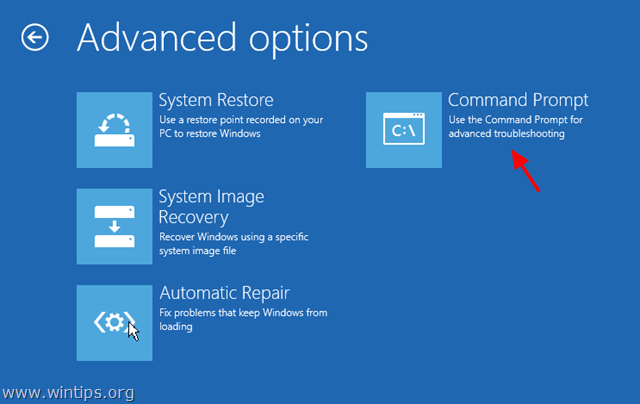
7. Μέσα στο παράθυρο της γραμμής εντολών, πληκτρολογήστε την ακόλουθη εντολή και πατήστε "Εισαγω”:
- bcdedit /set {default} bootmenupolicy κληρονομιά
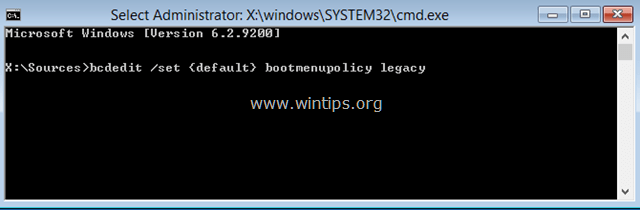
Μετά από αυτό θα πρέπει να δείτε ένα μήνυμα που λέει ότι "Η επέμβαση ολοκληρώθηκε με επιτυχία”.
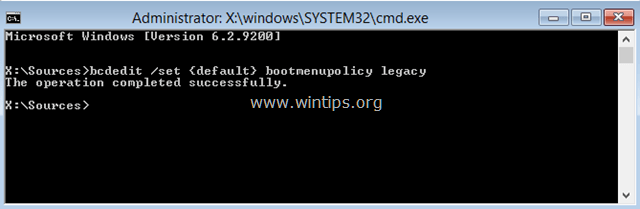
8. Τύπος Εξοδος για έξοδο από το παράθυρο της γραμμής εντολών.
9. Αφαιρέστε τη δισκέτα εγκατάστασης των Windows και επανεκκίνηση (Σβήστε) τον υπολογιστή σας.
Από εδώ και στο εξής, θα πρέπει να μπορείτε να εισέρχεστε στο μενού "Επιλογές εκκίνησης για προχωρημένους" πατώντας το πλήκτρο F8 στο πληκτρολόγιό σας πριν εμφανιστεί το λογότυπο των Windows στην οθόνη.

Αυτό είναι! Ποια μέθοδος λειτούργησε για εσάς;
Πείτε μου αν αυτός ο οδηγός σας βοήθησε αφήνοντας το σχόλιό σας σχετικά με την εμπειρία σας. Κάντε like και κοινοποιήστε αυτόν τον οδηγό για να βοηθήσετε άλλους.